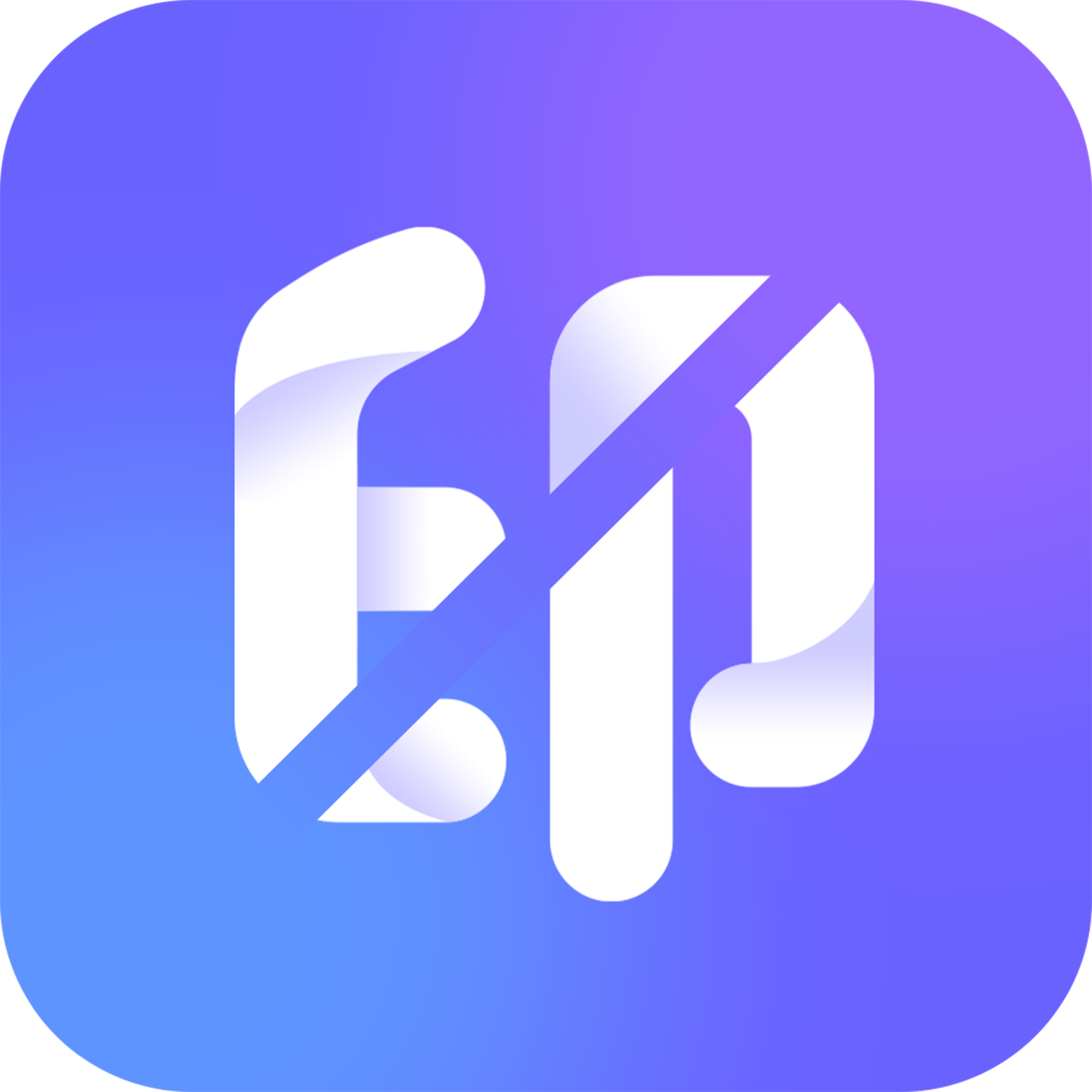
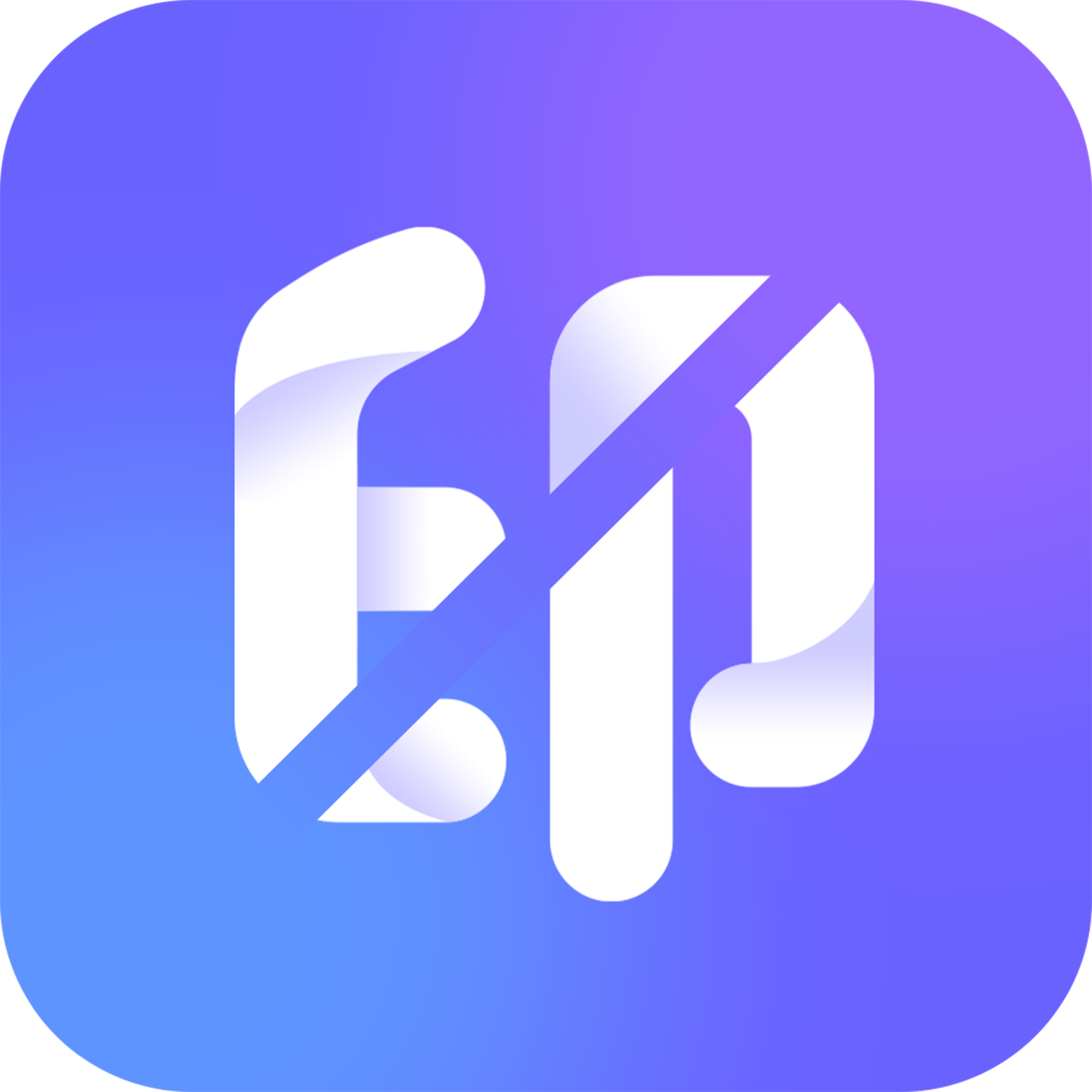
nv剪辑软件是一款功能强大、操作简便的剪辑工具,不仅具备丰富的剪辑功能,还拥有高效的素材管理、精准的时间轴编辑以及多样化的特效应用等功能,可以通过简单的拖放操作将素材组合成完整的视频,还可以根据需要应用各种特效、转场和文字效果。
补帧教程
选中任意视频图层后,打开图层菜单,选择【补帧->光流】;
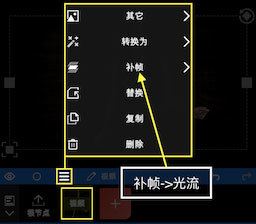
然后会看到如下的界面,这里可以选择用途为补帧或者运动模糊;
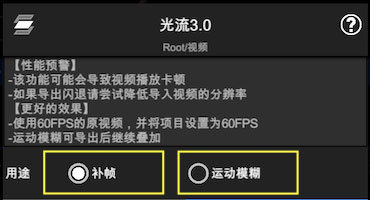
打开补帧功能后,还需要通过放慢视频速度来看到效果;
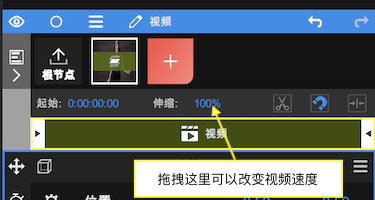
也可以通过【添加属性 -> 时间 ->时间重映射】来改变视频速度。
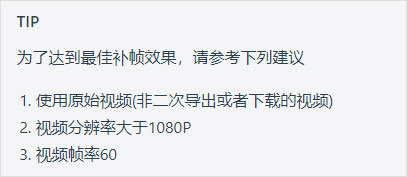
怎么导入素材
如何让导入素材?
启动App后,点击红色“+”号创建图层并导入素材。除了视频,图像等媒体外,还可以添加形状,填充等图层。
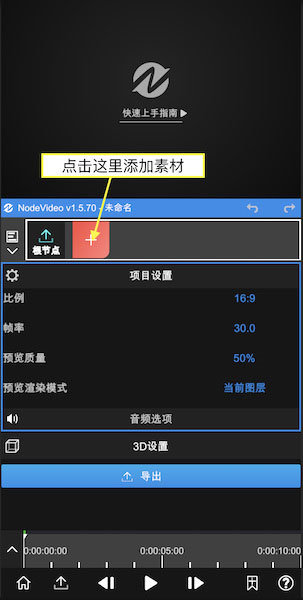
如何添加属性?
添加完素材后,可以看到上图所示的界面。
每个图层都默认带有变换属性。
拖拽UI区域可以改变它的位置。
点击变换可以更改它的打开状态,关闭后UI将不再显示。
每个属性窗口中都包含各项参数。
拖拽参数数字可以调整数值。
点击参数数字可以进入编辑模式直接输入数值。
点击参数名字可以打开关键帧栏,此时改变数值会自动打上关键帧。
点击“+”号可以添加属性(特效,遮罩,变速等)。
拖拽预览时间线可以预览素材。
点击帮助可以查看App内的帮助文档。
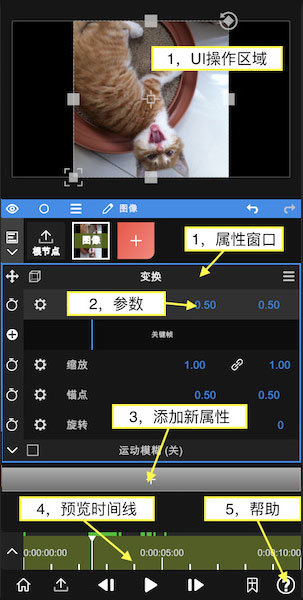
如何编辑时间线?
继续添加一段视频素材,然后点击根节点,此时我们可以编辑时间线。
点击左边图标打开时间线编辑器。
拖拽项目可以改变它的时间位置。
将预览游标移动到需要剪辑的位置,点击剪刀图标可以剪辑视频。
更改伸缩数值可以降低或者提高视频速度。
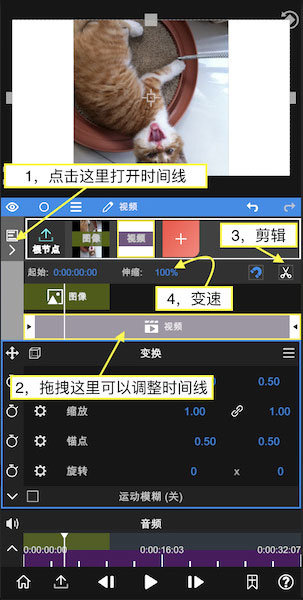
如何导出视频?
点击左下角的“导出”图标进入导出界面。
点击“三角形”图标开始导出,等待完成即可。
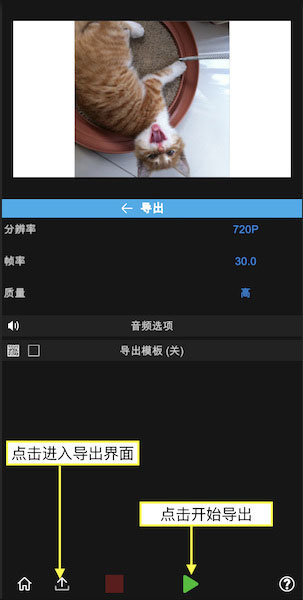
如何删除图层?
点击这里打开图层菜单
点击这里删除
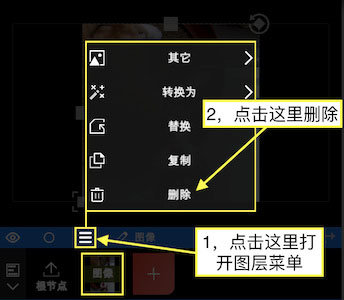
如何改变图层顺序?
点击并拖拽来改变图层顺序
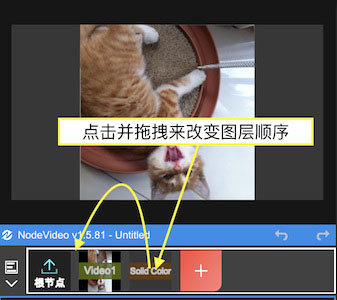
如何删除视频音乐?
选择视频图层
点击音频属性菜单
点击删除
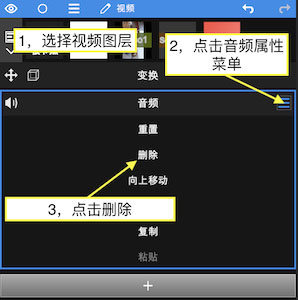
【提取音频】在线即可一键提取你想要的音频和bgm。
【视频变速】好玩的视频变速,只需一个按钮即可实现。
【添加文字】为您的视频添加作者或者任何您想输入的文字。
【合并视频】还可以选择多个视频,合并成一个视频。
【添加logo】为视频添加logo图片,logo大小可变,logo位置可拖动。
【剪裁/去水印】拖动方形区域即可实现剪裁、去水印,非常的干净。
线上为大家提供了丰富的工具,都是经过测试,让大家快速使用。
每次在这里可以按照自己的想法剪辑视频,日常编辑都非常轻松。
拥有非常先进的AI加持,让大家每次在线剪辑视频都超级的方便。
可以为视频添加各种各样的特效,可以让大家自由美化你的视频。
精准刻度
可以精细到以帧为单位,对视频剪辑和层进行精准的裁剪,并且音频剪辑可正确地调整并对齐帧。
实时预览
不需预渲染视频:巧影通过实时预览,给您实时呈现改变的效果。
多重音轨
可支持多达4个音轨,而且在每个音轨可以随意加载音频片段。
视频拼接:多素材拼接成一个完整视频。
视频倒放:一键倒放,特效小视频制作。
视频剪切:任意调整素材的时间,快速掐头去尾。
视频变速:快、慢变速,轻松get仪式感变速视频。
视频剪裁:任意比例裁切,去除不需要的画面区域。
视频旋转:调整视频方向,支持90度旋转上下左右翻转。
抠图工具:方面易用的抠图工具,只需简单操作,提供多种可供选择工具。
提供了丰富的预设库和模板库,让您能够快速创建各种风格的视频作品。
 秒去水印王
14.2MB/ 拍照摄影 /
10
秒去水印王
14.2MB/ 拍照摄影 /
10
 nv剪辑
120.5MB/ 拍照摄影 /
10
nv剪辑
120.5MB/ 拍照摄影 /
10
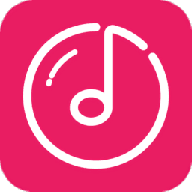 柚子音乐编辑
67.1MB/ 影音播放 /
10
柚子音乐编辑
67.1MB/ 影音播放 /
10
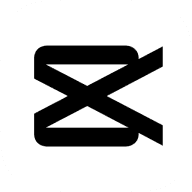 CapCut国际版
156.7MB/ 影音播放 /
10
CapCut国际版
156.7MB/ 影音播放 /
10
